Vous désirez monter vous-même votre PC gamer ou bureautique, mais vous ne savez pas comment vous y prendre ?
Suivez la vidéo ci-dessous chapitre par chapitre et réalisez votre config’ en toute sécurité.
Le montage de votre carte mère, processeur, carte graphique ou barrette mémoire n’aura plus aucun secret pour vous
et vous permettra un assemblage PC en tout sérénité et sans aucun accroc !
- La préparation
- Le processeur
- Le ventirad
- La mémoire
- Les disques de stockage
- L'alimentation
- La carte mère
- La carte graphique
- Le cablâge
- L'allumage
Préparation
Vérifiez si les composants reçus correspondent à votre commande, sinon contactez-nous. Puis munissez-vous :
 d'un tournevis cruciforme de taille moyenne (si possible aimanté)
d'un tournevis cruciforme de taille moyenne (si possible aimanté) du schéma de votre carte mère (fourni dans son manuel)
du schéma de votre carte mère (fourni dans son manuel) de la documentation de chacun des produits
de la documentation de chacun des produits d’une petite lampe de poche (facultatif)
d’une petite lampe de poche (facultatif)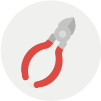 des colliers/serre-câbles et pince coupante (facultatif)
des colliers/serre-câbles et pince coupante (facultatif)
Placez-vous dans une pièce lumineuse. Évitez les endroits poussiéreux ou humides (garage, cave…).
Préparez un plan de travail large et dégagé d’à peu près deux fois la taille de votre boîtier.
Évitez de travailler à même le sol.
Comment installer votre processeur
Prenez la carte mère et posez-la sur son emballage antistatique.
2Redressez complètement le levier situé sur le côté du socket* du processeur.
3Repérez le détrompeur du socket par rapport au processeur pour bien l’orienter.
4Déposez le processeur dans le socket (visuels AMD/Intel).
5Remettez le levier en position pour plaquer solidement le processeur.
*Emplacement du processeur sur la carte mère. De forme carrée et souvent protégé par un cache en plastique.
Comment installer votre ventirad
Déposez une goutte de pâte thermique (environ la taille d’un grain de riz) au centre du processeur et étalez-la en très fine pellicule uniforme avec une lamelle en plastique.
Si votre ventirad est pré-enduit en pâte thermique, ignorez cette étape.
Placez le ventirad sur le processeur et fixez-le (voir notice de votre ventirad).
3Connectez le ventilateur du ventirad à votre carte mère sur la prise d’alimentation dédiée (habituellement « CPU_FAN »).
Faites attention que les fils ne trainent pas. Ils pourraient endommager les pales du ventilateur ou bloquer son refroidissement.
Comment installer votre RAM (Barrette Mémoire)
Poussez les taquets (fixations pivotantes) qui se trouvent aux extrémités des emplacements mémoires.
2Repérez sur les emplacements mémoires les parties longues/courtes et positionnez les barrettes mémoires dans le bon sens.
Si les emplacements ont deux couleurs différentes, placez les barrettes 2 par 2 (ex : 2 x 2 Go sur les bleus et 2 x 1 Go sur les blancs).
Référez-vous au manuel de votre carte mère.
Insérez vos barrettes mémoires dans les encoches, jusqu’au clic.
Vous noterez que les fixations pivotantes placées sur les côtés se rabattent automatiquement.
Comment installer votre disque dur ou votre SSD
Vissez votre disque sur le châssis du boîtier dans un des emplacements adaptés.
Si votre boîtier possède un système de fixation spécifique,sans vis référez-vous à la notice de celui-ci.
Répétez l’opération si vous avez d’autres disques de stockage.
Essayez d’espacer les disques pour une meilleure aération. Si votre boîtier possède un ventilateur sur la face avant, le mieux est de positionner vos disques à la même hauteur pour un refroidissement optimal.
Comment installer votre alimentation
Sortez tous les câbles hors de celui-ci pour éviter qu’ils vous gênent par la suite.
2 Mon boîtier n'est pas équipé d'alimentationPlacez votre alimentation à l’emplacement prévu de votre boîtier et fixez-là.
Si votre boîtier possède une grille d’aération adaptée, orientez l’alimentation ventilateur vers le bas.
Sortez tous les câbles hors du boîtier pour éviter qu’ils vous gênent par la suite.
Comment installer votre carte mère
Retirez les portes latérales de votre boîtier et couchez-le sur le côté.
2Placez le cache métallique fourni avec votre carte mère à la place de celui existant à l’arrière de votre boîtier.
Écartez bien les tiges métalliques du cache pour faciliter le positionnement de la carte mère.
Vissez (sans forcer) les entretoises au fond du boîtier aux emplacements prévus pour votre carte mère (voir notice).
Ne mettez pas toutes les entretoises : vous risqueriez d’abîmer votre carte mère à l’allumage !
Des entretoises sont déjà installées au fond du boîtier ? Vérifiez qu’elles sont bien positionnées pour votre carte mère.
Si votre carte mère est livrée avec une carte Wi-Fi mSATA, branchez-la et vissez-la tout de suite sur votre carte mère.
5Positionnez votre carte mère au fond du boîtier et vissez-la sans forcer par le biais des entretoises.
Comment installer votre carte graphique (facultatif)
Retirez la lamelle vissée/bloquée à l’arrière du boîtier en face de l’emplacement PCI Express/AGP de votre carte mère.
2Insérez votre carte graphique dans le connecteur dédié et vissez/bloquez-la.
3Si la carte graphique présente une/plusieurs prise(s) d’alimentation 6/8 broches, branchez le/les connecteur(s) correspondants.
Comment câbler correctement mon PC
Branchez les connecteurs du boîtier (Power, reset, façade etc) à votre carte mère.
Un schéma de branchement se trouve dans la notice de votre carte mère.
Si votre boîtier possède un ou plusieurs ports USB 2.0 en façade, branchez le connecteur USB 2.0 de votre boîtier sur la carte mère.
3Si votre boîtier possède un ou plusieurs ports USB 3.0 et plus en façade, branchez le connecteur USB 3.0 de votre boîtier sur la carte mère.
Si vous avez une carte USB 3.0 dédiée, ignorez cette étape.
Branchez le connecteur audio sur la carte mère. Si vous avez une carte son dédiée, ignorez cette étape.
5Si vous avez un connecteur FireWire (ou i.LINK) et que votre carte mère peut l’accueillir, branchez-le.
Si vous avez une carte FireWire dédiée, ignorez cette étape.
Si votre boîtier inclut des ventilateurs de boîtier, branchez-les sur votre carte mère (habituellement « SYS_FAN »).
Si vous n’avez pas suffisamment de connecteurs sur votre carte mère, vous pouvez utiliser une alimentation de type « molex », mais celle-ci ne permettra pas de moduler la vitesse du/des ventilateurs.
Repérez le connecteur 24 broches (alimentation de la carte mère), le plus gros, et branchez-le sur votre carte mère.
2Repérez le connecteur 4+4 broches (alimentation du processeur) et branchez-le sur votre carte mère.
Lecteurs/Disques SATA 1Branchez les lecteurs/disques SATA 2 avec des câbles SATA 2 sur les ports SATA 2 de votre carte mère.
2Branchez les lecteurs/disques SATA 3 avec des câbles SATA 3 sur les ports SATA 3 de votre carte mère.
3Branchez les connecteurs d’alimentation molex de vos disques/lecteurs.
L’idéal est de séparer câbles d’alimentation et câbles de données. Essayez de les faire passer le plus possible derrière votre carte mère si votre boîtier le permet.
Premier allumage
Reliez le clavier, la souris et l'écran. Branchez l'écran sur la carte graphique s’il y en a une, sinon sur la carte mère.
2Mettez l’interrupteur de votre alimentation sur la position 0.
3Reliez votre unité centrale au secteur.
4Mettez l’interrupteur de votre alimentation sur la position 1.
5Démarrez le PC, en appuyant sur le bouton de mise en marche.
Vérifiez tous les branchements et réessayez. Si le problème persiste, contactez-nous.
Vérifiez immédiatement que l'ensemble des dispositifs de refroidissement fonctionnent.
Si l’un des ventilateurs ne tourne pas, éteignez le PC à l'aide du bouton de l'alimentation, vérifiez les branchements et réessayez.
Vérifiez également les autres branchements (carte graphique et RAM en premier) et réessayez.
Si le problème persiste, contactez-nous.
Si vous avez une carte graphique dédiée, vérifiez que l’écran est bien connecté sur le port VGA/DVI/HDMI
Vérifiez immédiatement que l'ensemble des dispositifs de refroidissement fonctionnent.
Si l’un des ventilateurs ne tourne pas, éteignez le PC à l'aide du bouton de l'alimentation, vérifiez les branchements et réessayez.
Si tout se passe bien, le démarrage devrait s'achever en vous indiquant qu'il n'y a pas de disque amorçable dans la machine : c’est normal.
Arrêtez l’unité centrale et refermez entièrement le boîtier.
Le montage est terminé.
Bravo !

